今回はiPhoneのロック画面やウィジェット画面、検索画面などに表示される「SIRIからの提案」や「Siriから提案されたWebサイト」など、Siriが提案〜表示する様々な情報を非表示・消す方法について徹底解説します。
目次
検索画面のSIRIからの提案(検索の候補)を非表示にする
ホーム画面で画面を下にスワイプするとデバイス内を検索できる画面が表示され、アプリの使用状況に応じてSIRIが提案するアプリ「SIRIからの提案(検索の候補)」もあわせて表示されます。
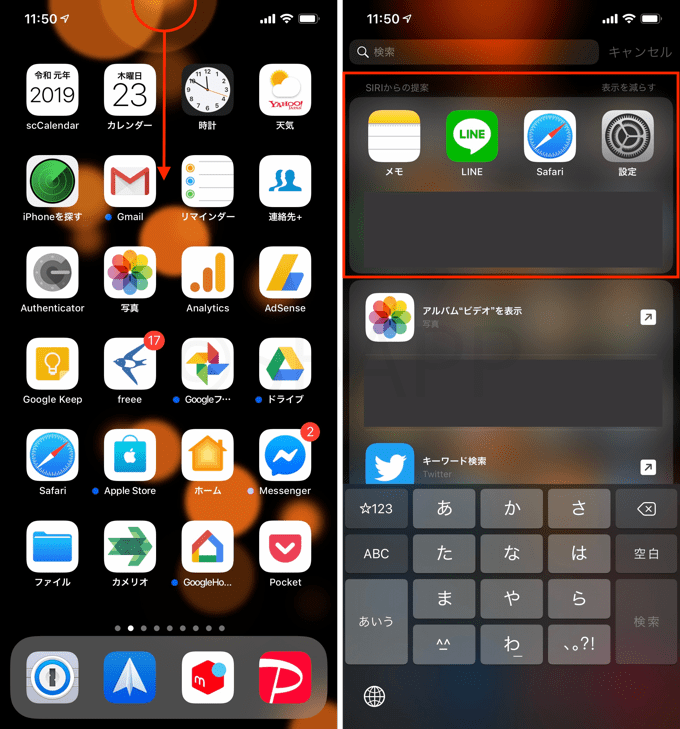
「SIRIからの提案(検索候補)」が不要な場合は、設定→Siriと検索→検索の候補をオフにすると非表示にすることができます。
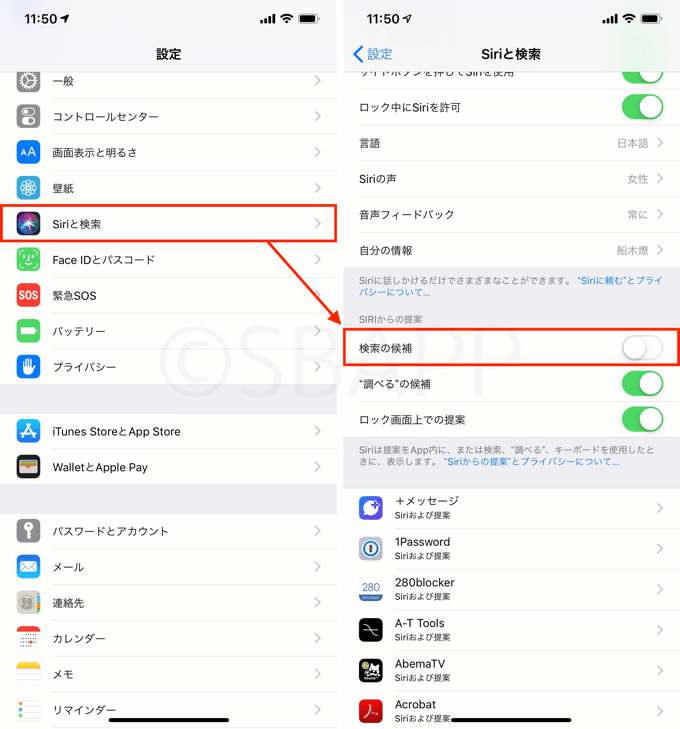
ウィジェットのSIRIからの提案(APP)を非表示にする
ホーム画面の1ページで左から右にスワイプするとウィジェット画面が表示され、設定によっては「SIRIからの提案(APP)」が表示されます。提案内容はSIRIからの提案(検索の候補)と同じ内容です。
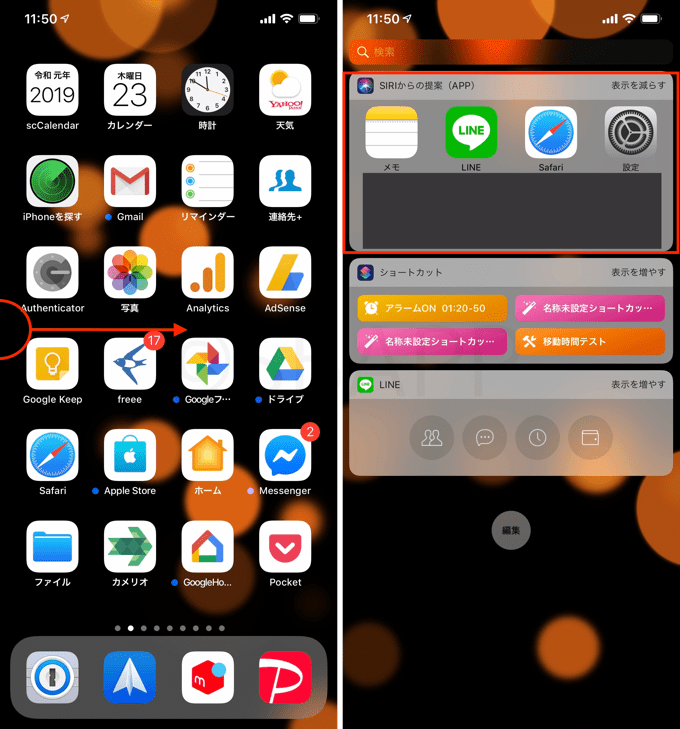
ウィジェット画面の「SIRIからの提案(APP)」が不要な場合、ウィジェット画面で編集をタップし、Siriからの提案(App)の-ボタン→削除の順にタップすると非表示にできます。
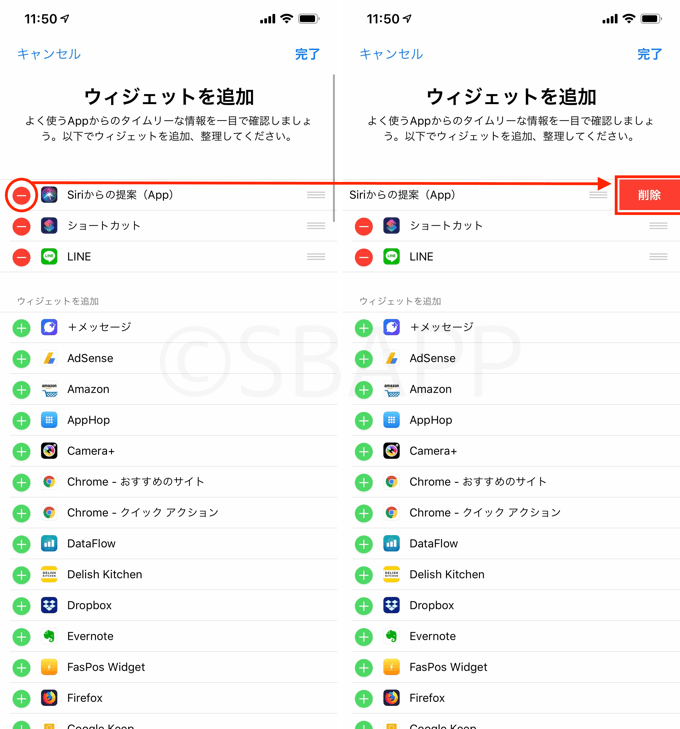
ロック画面の「SIRIからの提案」を非表示にする
iOS12以降の場合、SIRIからの提案は検索画面やウィジェット画面だけでは無く、ロック画面にも表示されるようになりました。もしロック画面の「SIRIからの提案」が不要な場合は、、設定→Siriと検索→ロック画面上での提案をオフにすると非表示にできます。
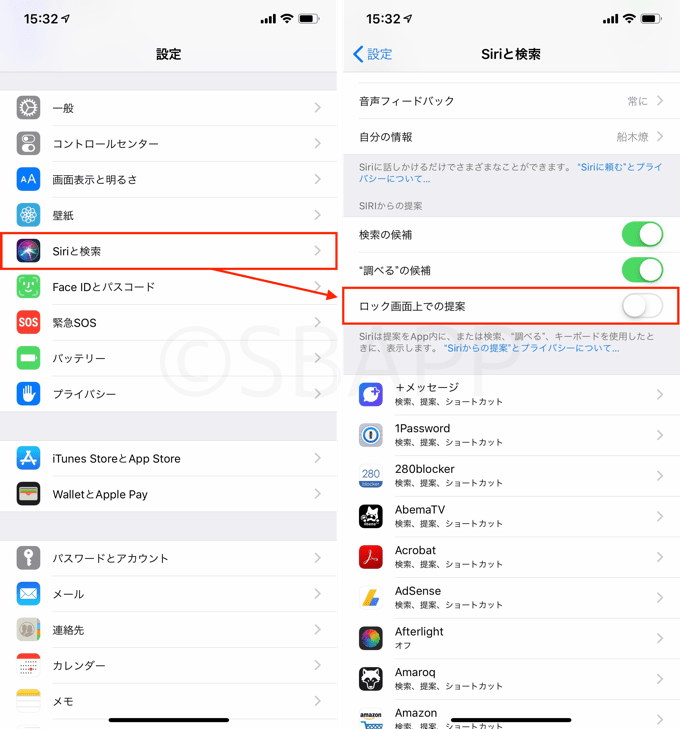
SafariのSiriから提案されたWebサイトを非表示にする
Safariで検索ワードを入力すると、検索候補に「Siriから提案されたWebサイト」としてピックアップされたウェブサイト情報が表示されます。一時期は不快なコンテンツが表示される傾向が強かったものの、執筆時点(iOS12.3)では改善傾向にあるように思えます。
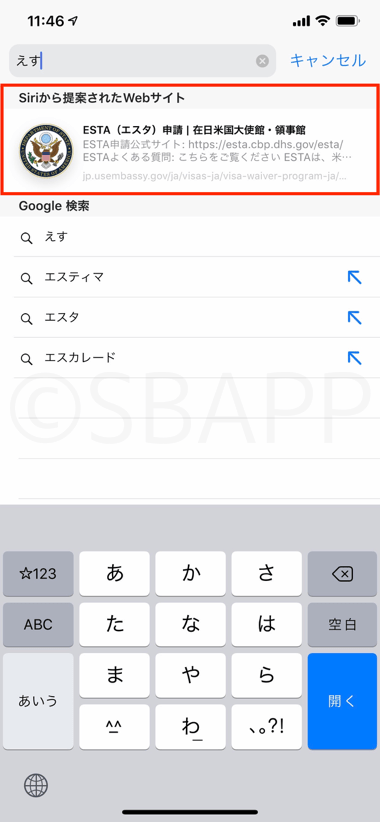
Safariに表示される「Siriから提案されたWebサイト」が不要な場合、設定→Safari→Safari検索候補をオフにすると非表示にできます。
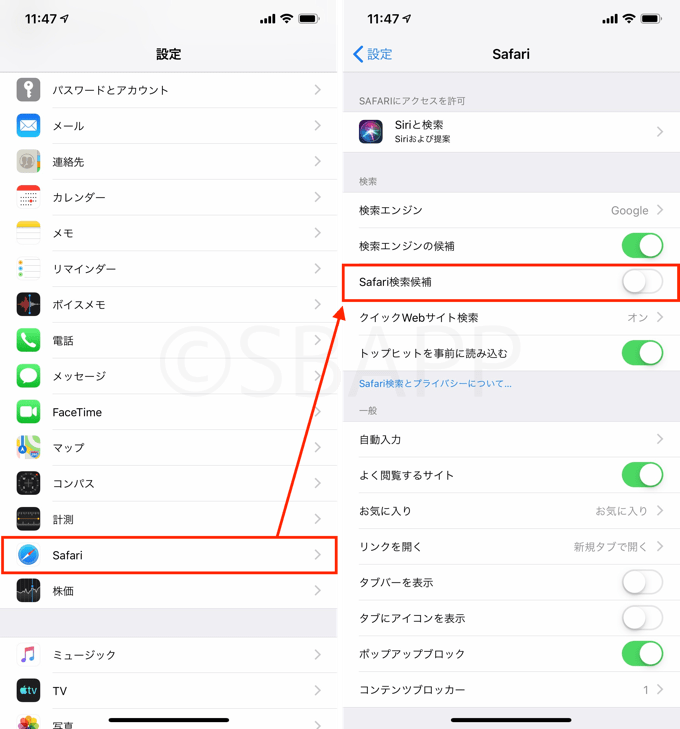
SafariトップページのSiriからの提案を非表示にする
iOS13以降では、Safariで新規タブを開いた時のトップページにも「Siriからの提案」が表示されます。こちらは設定→Safari→Siriと検索→Siriからの提案をAppで表示をオフにすると非表示にできます。
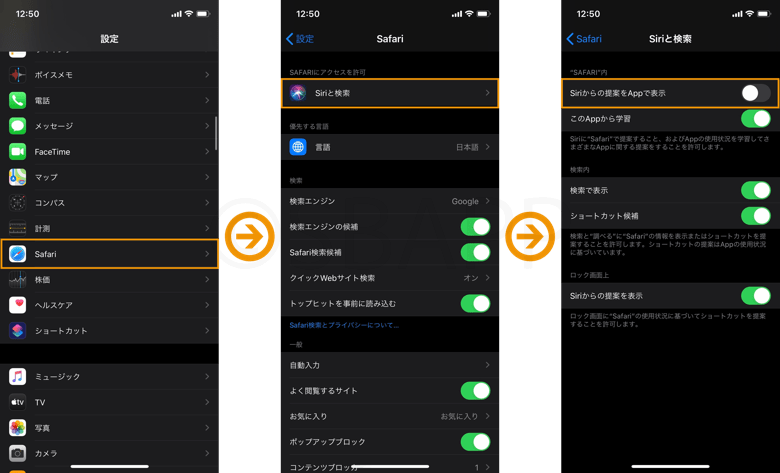
「調べる」の候補を非表示にする
Safariなどで文章を長押しし、メニューから調べるをタップすると、語句の意味などを辞書で調べることができますが、標準設定では語句の意味だけでは無く、ニュースやアプリなど様々なコンテンツの一致情報が表示されます。

もし「調べる」を辞書検索用途でしか使っておらず、他の情報は不要といった場合は、設定→Siriと検索→“調べる”の候補をオフにすると非表示にできます。
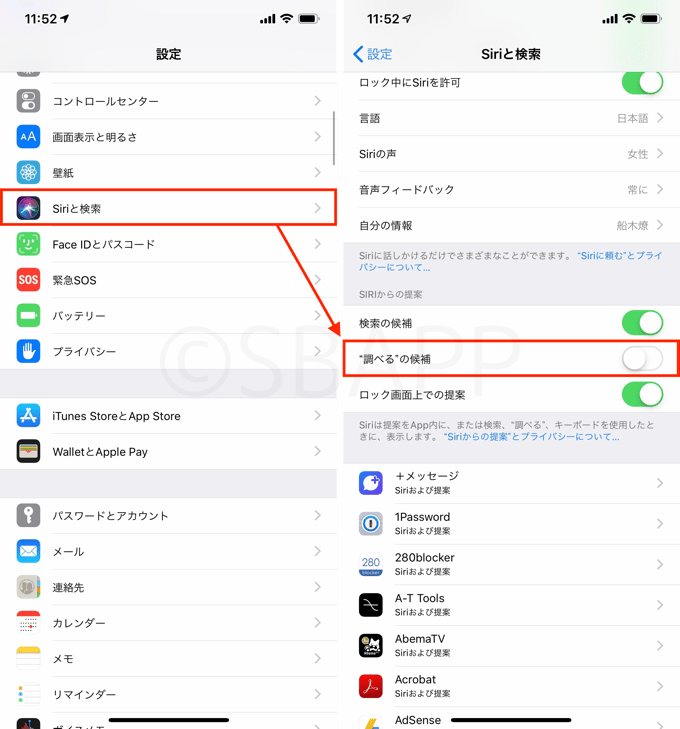
更新履歴
・記事内容が古かったため全体を書き直しました。(2019/05/23)

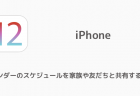
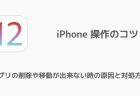
この機能のおかげでトラップにはまったので無効にする方法を探してました。
ありがとうございます!
「ヨドバシ」で検索したら意図通りの「ヨドバシ.com」を提案されたのでタップしたところ何故かページを開けないという事象が発生しました。
何故かと思ったらなんと提案されたアドレスが間違っている(http[s]://yodobashi.comではなく、http[s]://www.yodobashi.comが正しい)というあり得ないミスでした…。